这一节说一下如何在NIOS II环境下通过USB Blaster实现在线仿真debug。其实就和STM32或者其它的单片机一样,接个仿真器,电脑上就能单步仿真。这里我们使用第六节创建的点亮LED的代码,在这上面实现debug调试。
一、下载程序
打开Quartus ii,下载之前编译好的程序文件:sof格式的。
打开NIOS II,下载程序,不解释。这时,板子上的LED已经开始闪烁了。
二、debug配置
这里有两种方法可以进入debug的配置界面,一种是用鼠标右键点击,从右键菜单中寻找。我习惯用第二种,在Nios II软件界面,点击:Run->Debug Configurations。
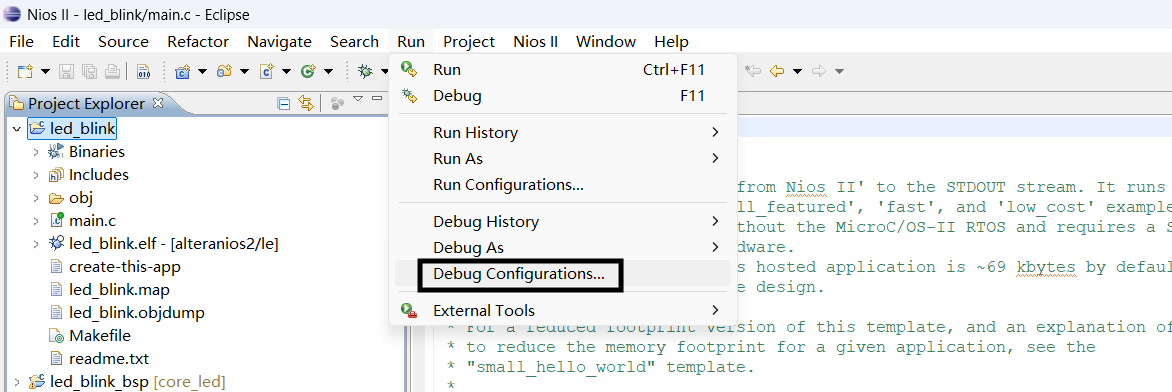
弹出如下对话框 ,这里要确认两件事:1、工程名称与工程路径不要出错,否则软件找不到你的工程在哪里;2、软件通过USB Blaster连接到了你的板子上的FPGA,否则调试工作无法进行。相应页面如下:
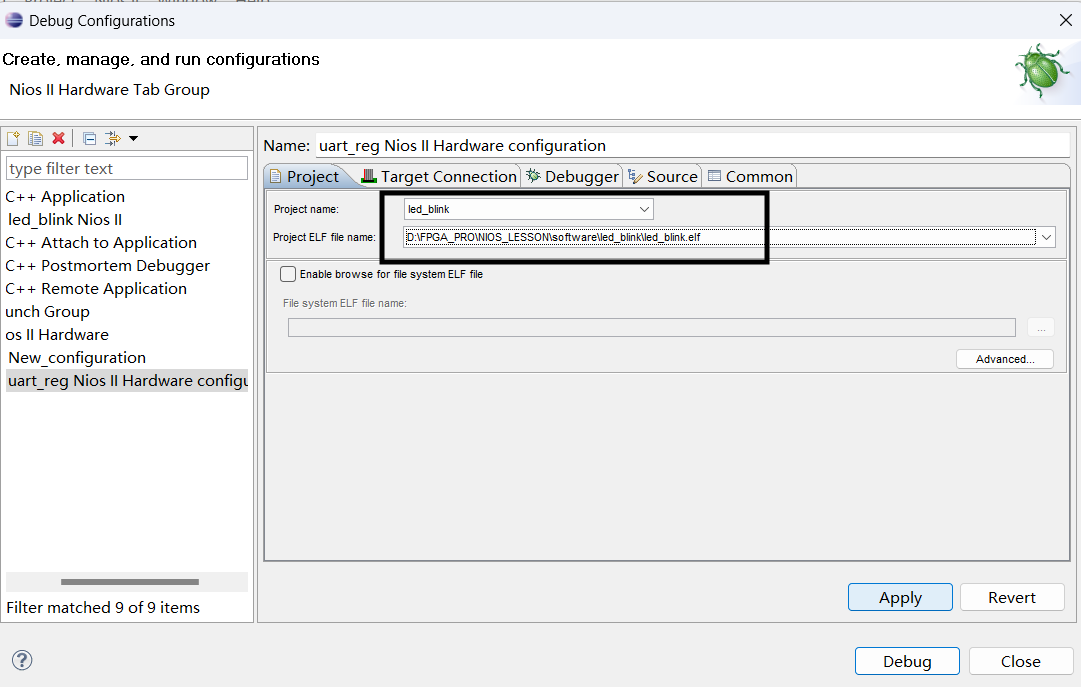
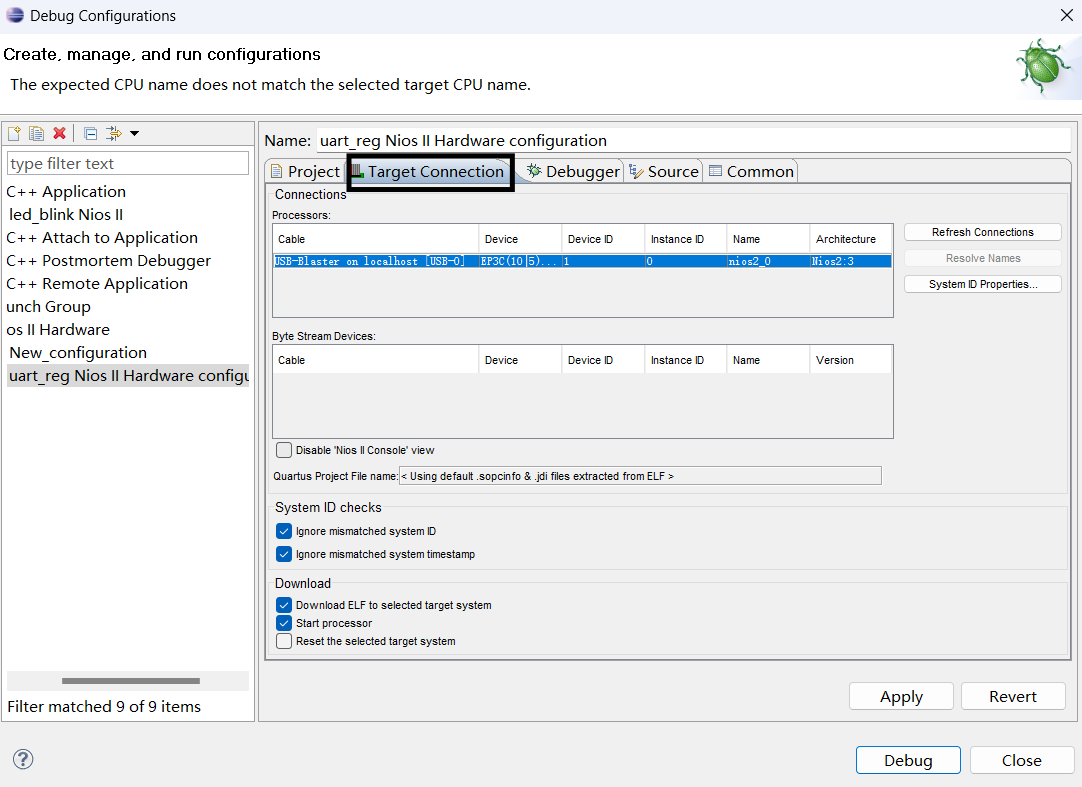
确保Project页面和Target Connection页面无错误,有时候需要点击右侧的:Refresh Connections,或者勾选下面的那两个Ignore选项。
Ignore mismatched system ID
Ignore mismatched system timestamp
确认无误,依次点击Apply 和 Debug。 点击debug后,软件会进入debug模式。
三、开始debug
点击debug后一会儿,系统会弹出一个对话框,如下:
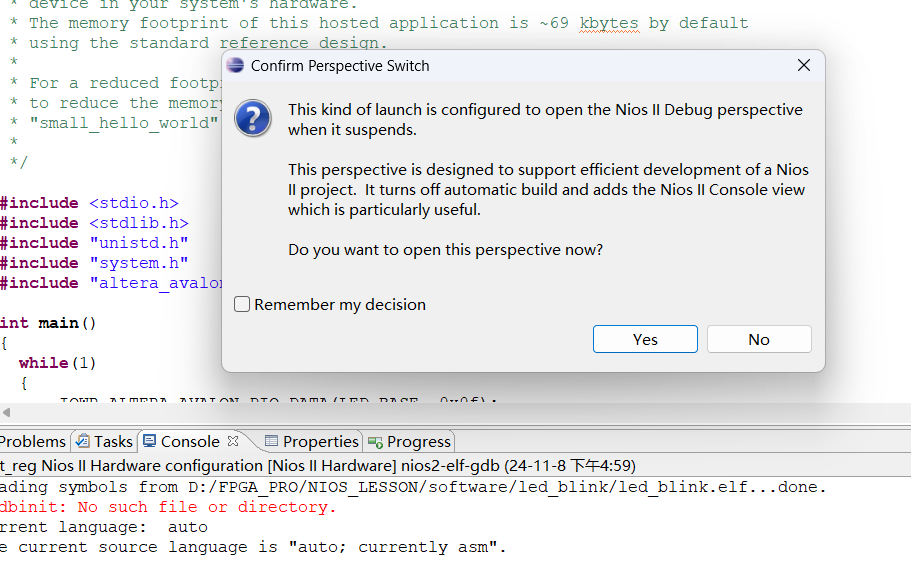
不用管,直接点击Yes即可。这时,软件进入调试页面,如下:
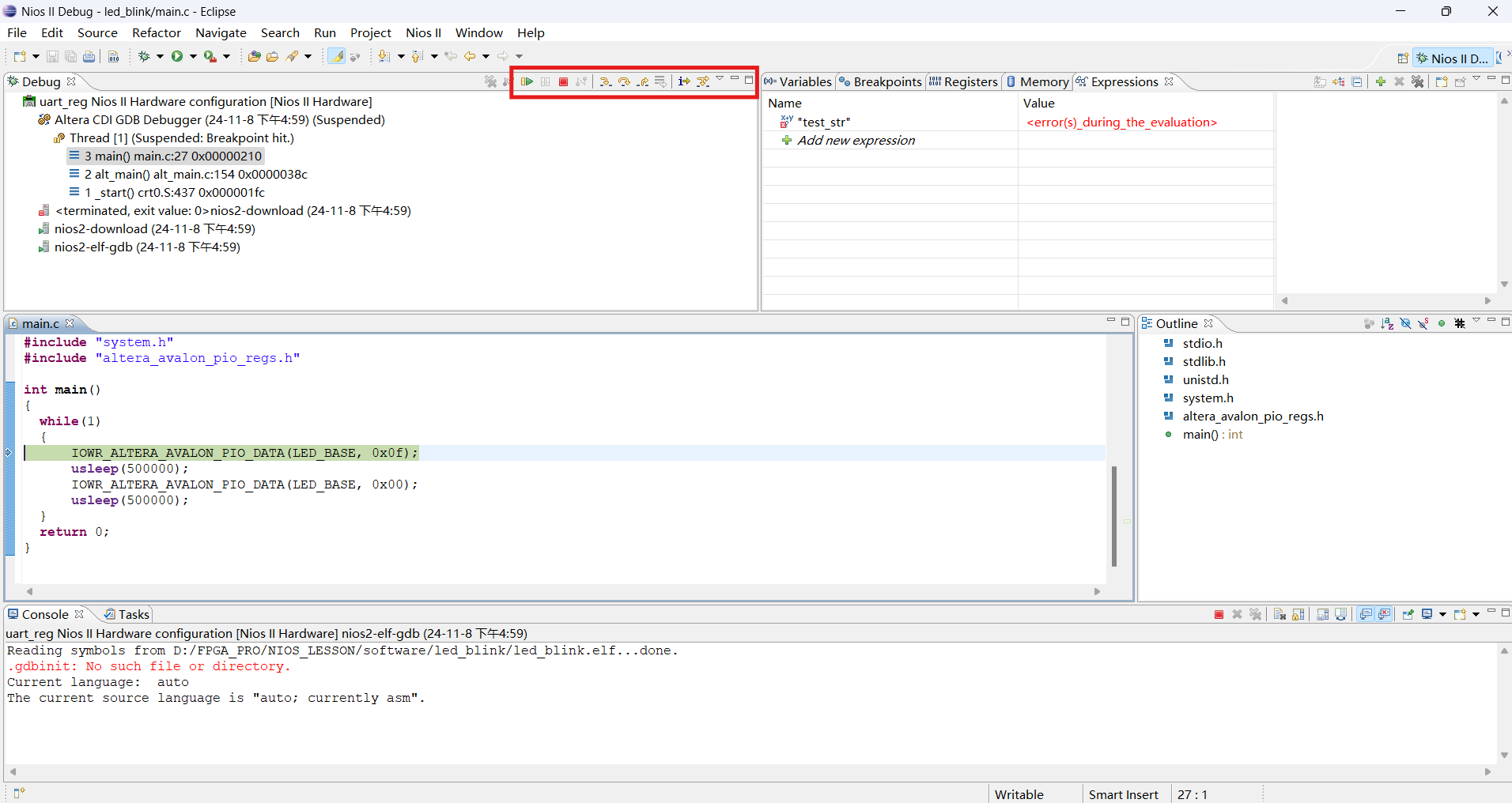
看中间位置红色框住的那几个菜单,用过单片机debug的人看到这里应该就懂了。可以尝试点击:step over。
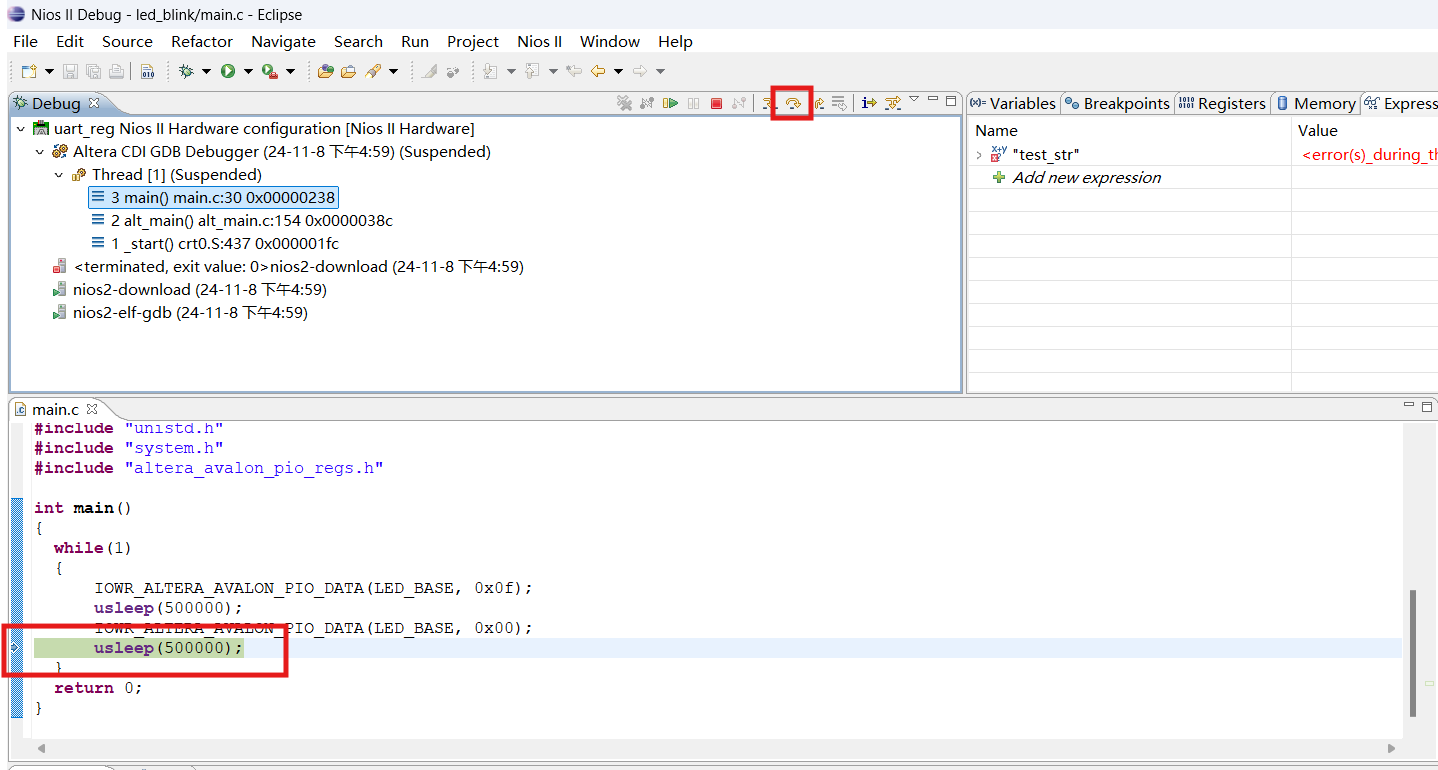
可以看到程序跟随操作运行到指定位置,同时板子上的LED状态也跟随变化。
四、退出debug
调试结束,想退出的时候,先点击红色正方形按钮,终止调试,然后点击右上角的Nios ii按键,即可退出调试,如下图所示。
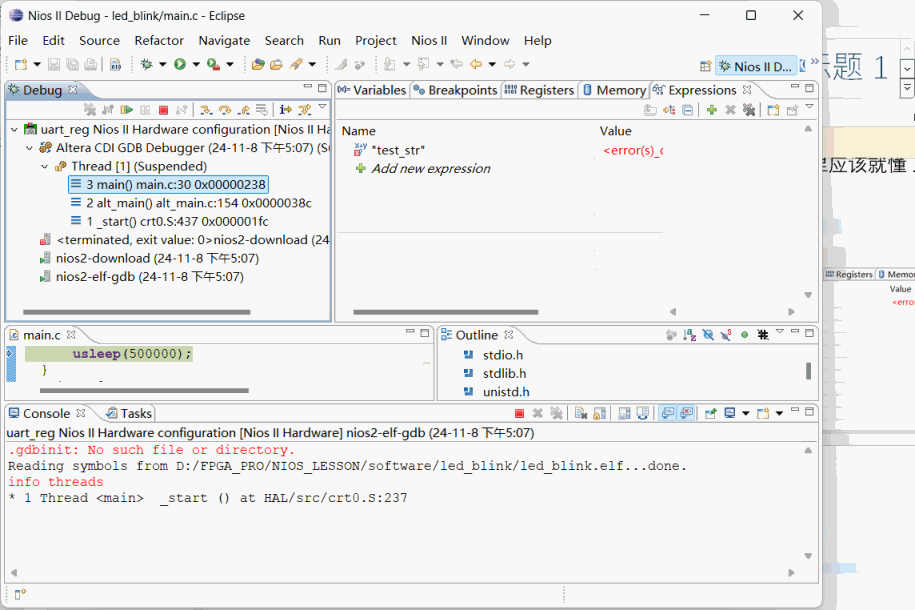
总体来说,还是很简单的。这里要注意,debug调试只能调试NIOS II软核里的C代码,FPGA的的逻辑代码是没办法仿真的。
我是单片机爱好者-MCU起航,打完收工!